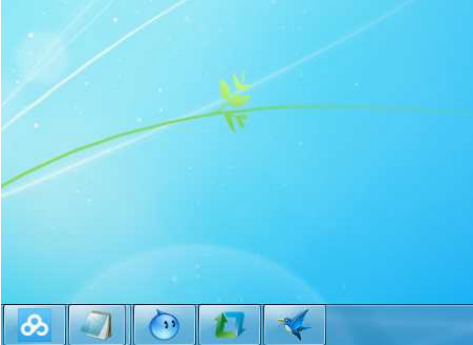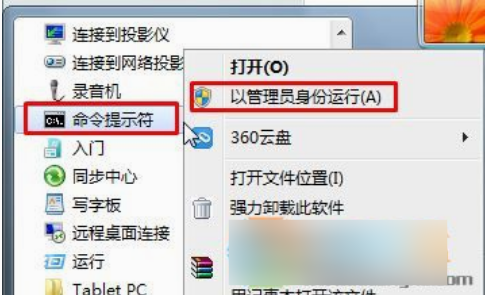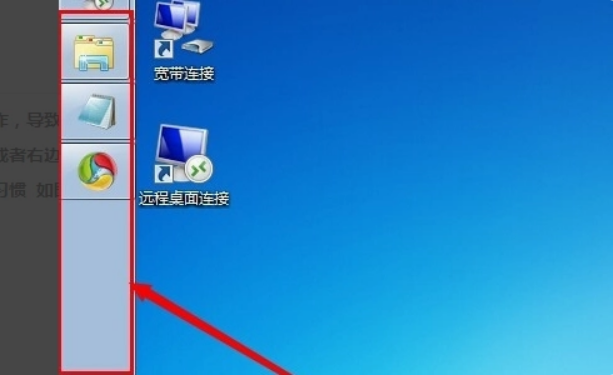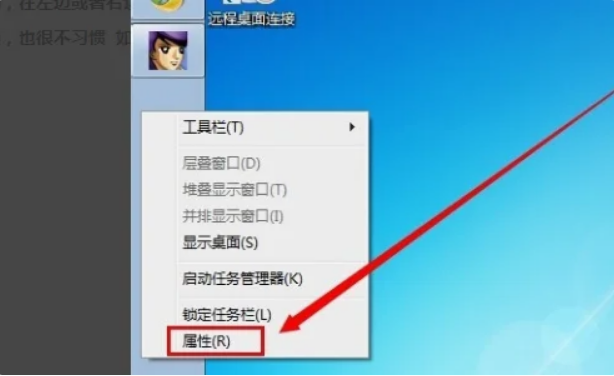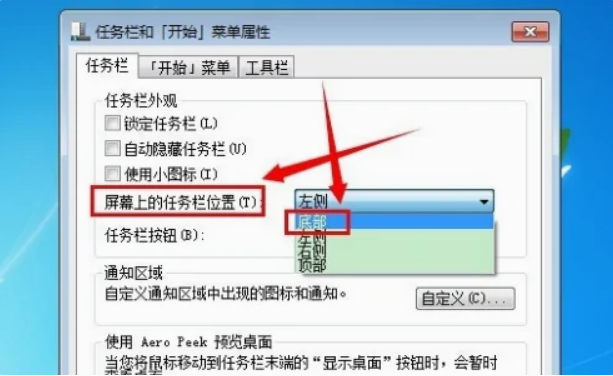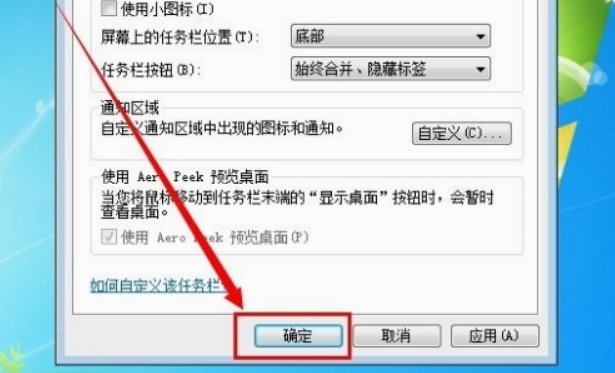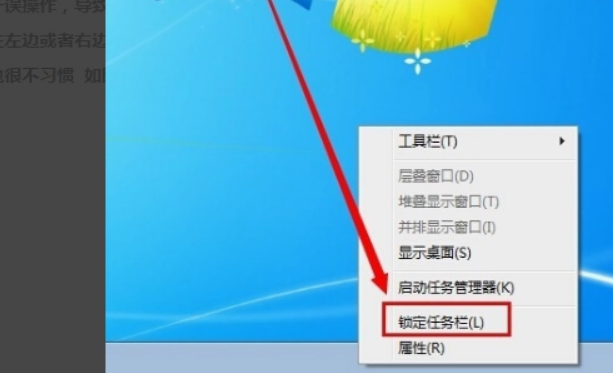任务栏无法固定图标怎么解决 win7系统任务栏无法固定图标解决方法
作者:佚名 来源:xp下载站 时间:2024-12-30 15:44
电脑里面的功能和操作很多,也有很多可以让用户更加便捷使用,任务栏是可以放置很多的软件和文件图标的,要使用直接点任务栏上的图标即可,但是很多玩家不知道为什么图标固定不上去,那任务栏无法固定图标怎么办呢?下面就带给大家win7系统任务栏无法固定图标解决方法。
win7系统任务栏无法固定图标怎么解决
问题一览:
解决方法:
1、点击开始菜单,依次打开“所有程序”—“附件”;附件中找到“命令提示符”,单击右键,选择“以管理员身份运行”;
2、在命令提示框中依次输入:
cmd /k reg add "HKEY_CLASSES_ROOT\lnkfile" /v IsShortcut /f
cmd /k reg add "HKEY_CLASSES_ROOT\piffile" /v IsShortcut /f
输完一条按一下回车键,完成后即可修复。
命令全部完成后,我们再去固定图标就可以弄好了。
任务栏不能固定解决方法:
1、有时由于误操作,导致了任务栏会变成竖起来的,在左边或者右边,用起来很不方便,也很不习惯。
2、右键任务栏上的空白处,在弹出的选项中,点击“属性”,以此进入任务栏的属性设置窗口。
3、在弹出的属性设置窗口中,找到 屏幕上的任务栏位置,然后选择“底部” 。
4、完成底部的选择之后,点击设置窗口底下的“确定” ,就可以把任务栏变回原来默认的 ,也就是在电脑的底部了 。
5、可以右键任务栏上的空白处,然后点击“锁定任务栏”,这样子就可以把任务栏锁定到底部,就不会变出竖起来的样子。